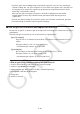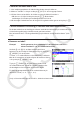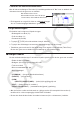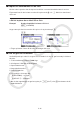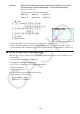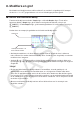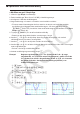User Manual
Table Of Contents
- Innehåll
- Komma igång — Läs det här först!
- Kapitel 1 Grundläggande funktioner
- Kapitel 2 Manuella beräkningar
- 1. Grundläggande beräkningar
- 2. Specialfunktioner
- 3. Ange vinkelenhet och visningsformat
- 4. Funktionsberäkningar
- 5. Numeriska beräkningar
- 6. Beräkningar med komplexa tal
- 7. Beräkningar med binär, oktal, decimal och hexadecimal heltalsaritmetik
- 8. Matrisberäkningar
- 9. Vektorberäkningar
- 10. Beräkning av meterkonvertering
- Kapitel 3 Listfunktionen
- Kapitel 4 Ekvationer
- Kapitel 5 Grafritning
- 1. Exempelgrafer
- 2. Kontrollera vad som visas på en grafskärm
- 3. Rita en graf
- 4. Spara och hämta grafskärminnehåll
- 5. Rita två grafer på samma skärm
- 6. Manuella grafer
- 7. Använda tabeller
- 8. Modifiera en graf
- 9. Dynamiska grafer
- 10. Grafer och rekursionsformler
- 11. Rita en graf över ett kägelsnitt
- 12. Rita punkter, linjer och text på grafskärmen (Sketch)
- 13. Funktionsanalys
- Kapitel 6 Statistikgrafer och beräkningar
- 1. Innan du utför statistikberäkningar
- 2. Beräkna och rita graf för statistiska data för en variabel
- 3. Beräkna och rita statistisk data för variabelpar (kurvpassning)
- 4. Utföra statstikberäkningar
- 5. Tester
- 6. Konfidensintervall
- 7. Fördelning
- 8. Inmatnings- och utmatningstermer för test, konfidensintervall och fördelning
- 9. Statistikformel
- Kapitel 7 Ekonomiska beräkningar
- Kapitel 8 Programmering
- 1. Grundläggande programmering
- 2. Funktionstangenter i läget Program
- 3. Redigera programinnehåll
- 4. Filhantering
- 5. Kommandoreferens
- 6. Använda räknarfunktioner i program
- 7. Kommandon i läget Program
- 8. Särskilda kommandon för CASIO-räknare för funktionsvärden <=> textkonverteringstabell
- 9. Programbibliotek
- Kapitel 9 Kalkylblad
- Kapitel 10 eActivity
- Kapitel 11 Minneshanterare
- Kapitel 12 Systemhanterare
- Kapitel 13 Datakommunikation
- Kapitel 14 Geometri
- Kapitel 15 Picture Plot
- Kapitel 16 3D-graffunktion
- Kapitel 17 Python (endast fx-CG50, fx-CG50 AU)
- Kapitel 18 Fördelning (endast fx-CG50, fx-CG50 AU)
- Funktionstangenter i läget Bilaga
- Examinationslägen
- E-CON4 Application (English)
- 1. E-CON4 Mode Overview
- 2. Sampling Screen
- 3. Auto Sensor Detection (CLAB Only)
- 4. Selecting a Sensor
- 5. Configuring the Sampling Setup
- 6. Performing Auto Sensor Calibration and Zero Adjustment
- 7. Using a Custom Probe
- 8. Using Setup Memory
- 9. Starting a Sampling Operation
- 10. Using Sample Data Memory
- 11. Using the Graph Analysis Tools to Graph Data
- 12. Graph Analysis Tool Graph Screen Operations
- 13. Calling E-CON4 Functions from an eActivity
5-30
• När flera grafer ritas samtidigt enligt ovanstående operation, ritas de i fem olika färger i
följande ordning: blå, röd, grön, magenta och svart. Den första grafen ritas i den färg som
har angetts för ett uttryck som registrerats på skärmen med grafrelationslistan, följt av
nästa färg i ovanstående ordning.
Om cyan eller gul har angetts för uttrycket, används för tydlighetens skull istället
standardfärgen för den rad på skärmen med grafrelationslistan där uttrycket har
registrerats.
• Du kan inte ändra linjefärg eller linjestil för grafer som ritas med ovanstående operation.
• När Simul Graph är aktiverat ritas alla grafer samtidigt.
k Rita en graf för en funktion med kopiera och klistra in
Du kan rita en graf för en funktion genom att kopiera den till urklipp och sedan klistra in den på
grafskärmen.
Det finns två typer av funktioner som du kan klistra in på grafskärmen.
Typ 1 (Y= uttryck)
En graf ritas för en funktion med variabeln Y till vänster om likhetstecknet som Y=
uttryck.
Exempel: Klistra in Y=X och rita en graf för det
• Alla blanksteg till vänster om Y ignoreras.
Typ 2 (uttryck)
När ett uttryck av den här typen klistras in ritas en graf för Y= uttryck.
Exempel: Klistra in X och rita en graf för Y=X
• Alla blanksteg till vänster om uttrycket ignoreras.
u Rita en graf för en funktion med kopiera och klistra in
1. Kopiera den funktion för vilken du vill rita en graf till urklipp.
2. Växla till läget Graph i huvudmenyn.
3. Ändra inställningen ”Dual Screen” till ”Off” på inställningsmenyn.
4. Konfigurera V-Window-inställningarna.
5. Rita grafen.
6. Klistra in uttrycket.